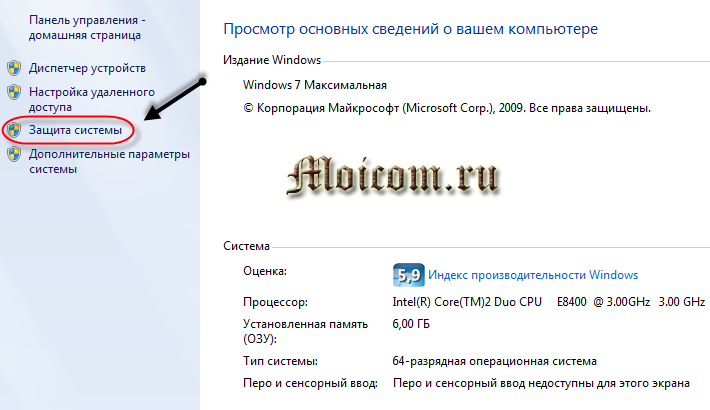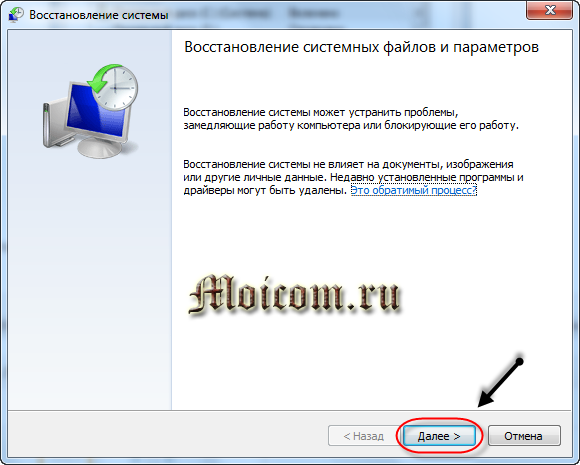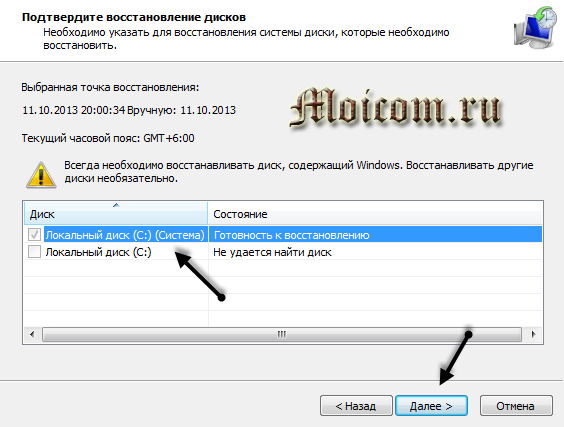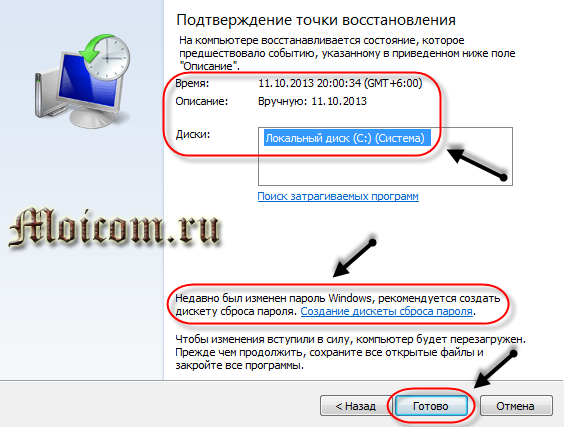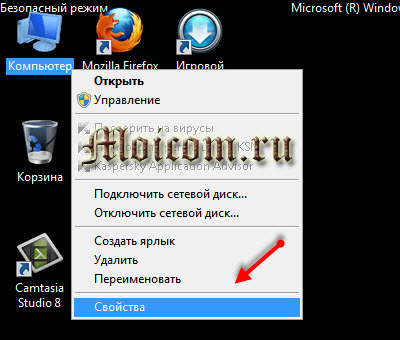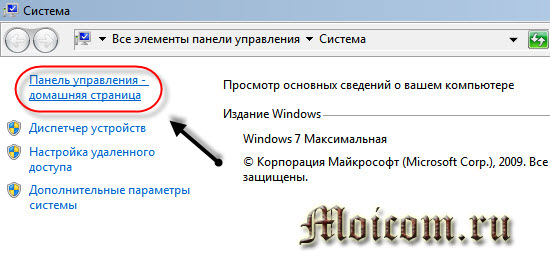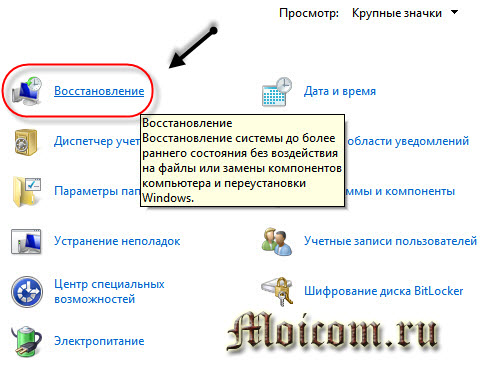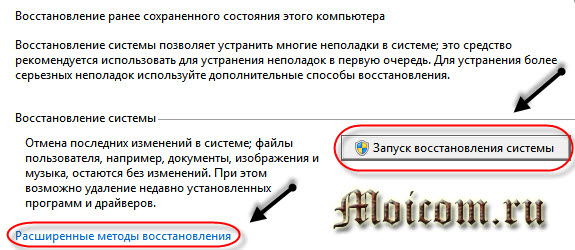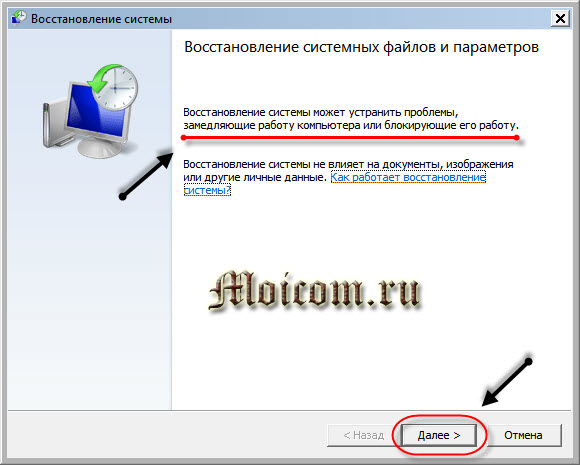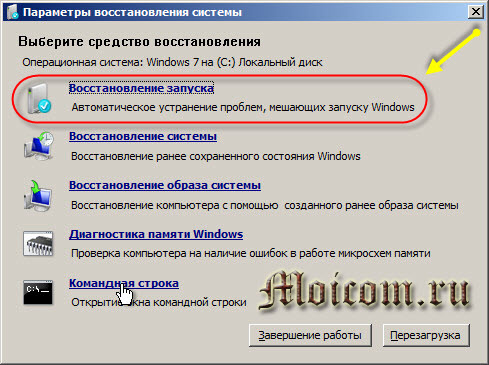Hogyan állíthatunk elő rendszer-helyreállítást a Windows 7 rendszeren különböző módszerekkel, és miért van rá egyáltalán szükség?
Üdvözlet kedves feliratkozók, vendégek és a blog olvasói! Ideje beszélni a csodálatos szolgáltatásról, amely minden operációs rendszeren elérhető, nevezetesen a helyreállításról windows rendszerek.
Ebben a cikkben megvitatjuk, miért szükséges ezt megtenni. Ez a művelet káros a rendszerünkre?
A jövőben határozottan különféle problémákról és megoldásokról fogunk beszélni az operációs rendszerrel, ezért javaslom feliratkozni a blogfrissítésre. Annak érdekében, hogy ne hagyja ki ezt az anyagot.
Kezdjük a kezdetektől, és válaszoljunk a kérdésekre. És miért kellene ezt megtennünk?
Mint a gyakorlat azt mutatja, sok ember használja ezt a funkciót. Legtöbbjük nem annyira tud.
Bármilyen legkisebb hiba esetén, vagy például a program összeomlásakor ezek az emberek általában a rendszer helyreállításához fordulnak. Meg lehet ezt csinálni, és igaz? Írja meg a megjegyzésekbe, hogy mit gondol erről? Felismerte magát?
Amíg gondolod, helyes vagy rossz. Megkezdjük a mai cikk témáját, nevezetesen megkezdjük a rendszer Windows 7-re való visszaállításának folyamatát.
A rendszer helyreállítása a Windows 7 rendszeren
Nagyon, nagyon könnyű megtenni. Szüksége van néhány kattintásra az egérre, és néhány értékes időre.
Ehhez lépjen a "Start" menübe, ott megtalálja a "Számítógép" menüpontot. Kattintson a jobb gombbal a parancsikonra, és válassza a "Tulajdonságok" lehetőséget.

Megnyílik a főablak. A bal oldalon találja az „Haladó rendszerparaméterek” elemet, kattintson a linkre.
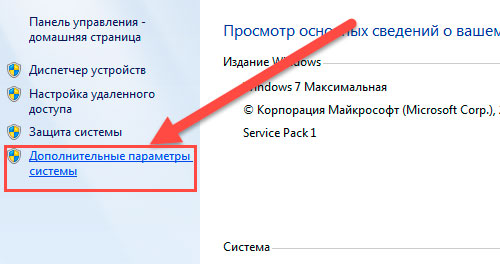
Megjelenik egy ablak, ahol ki kell választania a „Számítógépvédelem” fület. És egy nagy, „Recovery” feliratú gomb segítségével indítsa el az eljárást.
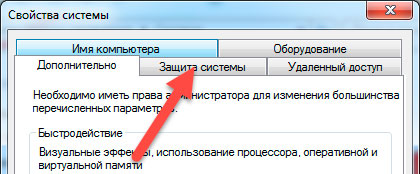
Ki kell választania a helyreállítás dátumát, majd kattintson a Tovább gombra. Ezt követően a számítógép visszaáll az Ön által megadott dátumra.
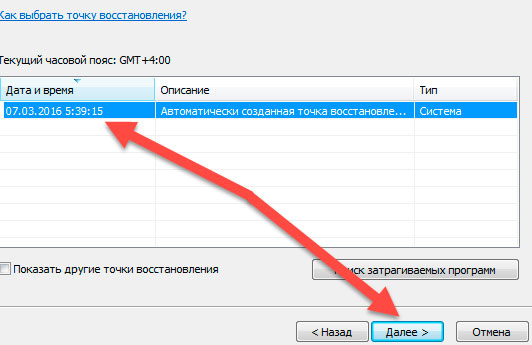
Legyen óvatos! A helyreállítás dátuma után rögzített adatok teljes megsemmisítésre kerülnek!
Az eljárás megkezdése előtt állítsa helyre a rendszert mentések!
A rendszer helyreállítása a parancssor használatával.
A rendszer helyreállítása során egyszerűsítheti és csökkentheti a műveletek számát. Ehhez a „Start” menüben keresse meg a „Futtatás” elemet, és írja be ezt a sort - rstrui.exe.
képernyő
Miért kell visszaállítania a Windows rendszert
Számomra az operációs rendszer visszaállítása nagyon, nagyon jó eszköz. Ez elősegíti a rendszer visszaállítását működő állapotba. Például, ha valami vagy valami megtörtént a fájlokban, akkor probléma nélkül kijavíthatja.
Az elakadásokat is javíthatja, például véletlenül törölt adatokkal. Természetesen használhatja speciális programok vagy tudás erről. Egyébként már írtam egy cikket a témáról.
Ilyen módon, de nagyon hasznos eszköz. Sajnos vannak hátrányok is, például amikor a helyreállítási szolgáltatás be van kapcsolva, többre van szükség rAM memória. De nekem úgy tűnik, hogy ez ostobaság, összehasonlítva az általunk nyújtott előnyökkel.
Magam is beismerem, hogy gyakorlatilag nem állom vissza a Windows rendszert. Folyamatosan készítek biztonsági másolatot, és a teljes működő rendszerről is készítek egy képet, amelyet 20 perc alatt visszaállítom.
Vagyis megkapom azt a rendszert, amelyet lefényképeztem az újratelepítés, az illesztőprogramok és a programok telepítése után. Hogyan lehet ezt megtenni, egy cikkben írtam.

Miért kell visszaállítania a Windows rendszert
Nos, ahogy mondtam, ez visszatér törölt fájlok vagy mappák. Ezen felül visszatérhet bármilyen dátumhoz (helyreállítási ponthoz), ahol például van olyan dokumentum mentve, amelyet tévedésből töröltünk, mondjuk tegnap. Ezt a dokumentumot bármilyen probléma nélkül visszaadhatja. Még ez is elég ahhoz, hogy tudja, hogyan kell elvégezni a rendszer helyreállítását a Windows 7 rendszeren.
Ebben az esetben ne felejtse el rendszeresen viselkedni.
Most beszéljünk a megjegyzésekben arról, hogy hogyan használja ezt az eszközt, és miért van rá szüksége. Úgy gondolom, hogy mindannyian találunk valami újat maguknak. Ezért ne légy lusta, osszuk meg egy kis tapasztalatot.
Ezzel véget vet a cikknek, azt hiszem, hogy a Windows rendszer visszaállítása nem olyan nehéz és nagyon szükséges művelet.
Köszönöm a figyelmet, ha van valami kiegészítés, feltétlenül írja meg a megjegyzéseket.
Ennyi! Legyen egészséges!
Találkozunk hamarosan!
P. S. A következő cikk egy verseny lesz, ne hagyja ki!
A helyreállítás megkezdése érdekében windows rendszerek A 7. ábrán először meg kell határoznia, hogy milyen hibák jelentkeznek, és hogy az operációs rendszer indul-e egyáltalán. Ha elindul, akkor megpróbálhatja visszaállítani a Windows alatt.
Megyünk az asztalra, megtaláljuk a parancsikont vagy ikont a Számítógép (Sajátgép), kattintson a jobb egérgombbal rá, és megy a Tulajdonságok menübe.
A számítógépre vonatkozó alapvető információk megtekintésére szolgáló ablakban lépjen a Rendszervédelem fülre.
A Rendszer tulajdonságai között található a Rendszervédelem fül, és kattintson a Helyreállítás elemre.
Bekerülünk a Rendszerfájlok és -beállítások visszaállítása elemre, kattintson a Tovább gombra.
A következő ablakban válassza ki a helyreállítási pontot. Ha nincsenek ott, és a helyreállítási funkció le van tiltva, akkor engedélyeznie kell azt, és létre kell hoznia egy helyreállítási ellenőrző pontot.
Válassza ki a kívánt dátumot a helyreállítási ellenőrző ponttal. Kattintson a További helyreállítási pontok megjelenítése négyzetre, ha a bemutatott pontok között nincs szükség. Kattintson a Tovább gombra.
Erősítse meg a helyreállítást, adja meg rendszermeghajtókamelyet vissza akarunk állítani, majd újra.
Megerősítjük a visszaállítási pontot, nézzük meg újra annak leírását, és ha minden helyes, kattintson a Befejezés gombra. Lehetőség van egy jelszó-visszaállító lemez létrehozására is. Ez az információ menthető hajlékonylemezre és USB flash meghajtóra egyaránt.
Szüksége lehet rá, ha elfelejti vagy elveszíti a jelszót a számítógépről. Ha még mindig elfelejtette, akkor itt vagy Hogyan lehet feltörni a jelszavakat a számítógépen .
A rendszer helyreállítását nem lehet megszakítani, ha fut. Folytatás? Kattintson az Igen gombra.
Ezután a rendszer felkészül a helyreállításra, minden bezáródik nyitott programok és alkalmazások esetén a számítógép újraindul. A következőnél a Windows indítása A 7. ábrán látható módon, ha minden jól ment, akkor a következő ablak jelenik meg: A Rendszer-visszaállítás sikeresen befejeződött.
Így történik a rendszer helyreállítása a Windows szabványos eszközeivel.
De tegyük fel, hogy a Windows 7 operációs rendszer nem kapcsol be és nem indul el, hogyan kell elvégezni a helyreállítást. Ehhez a második módszert fogjuk használni a Windows 7 visszaállításához.
Rendszer-visszaállítás biztonságos módban
Megjelenik a kiegészítő rendszerindítási lehetőségek ablaka, válasszon egyet biztonságos mód és nyomja meg az Enter (Enter \u003d Kiválasztás) gombot.
Kattintson a jobb gombbal a Sajátgép elemre, és lépjen a Tulajdonságok menübe. A képernyő fekete legyen, ahogy a képernyőképen látható.
Miután elmentünk a Vezérlőpulthoz - Kezdőlap.
Keresse meg és lépjen a Helyreállítás fülre (Rendszer-visszaállítás egy korábbi állapotba).
A számítógép korábban elmentett állapotának visszaállításához kattintson a Rendszer-visszaállítás indítása gombra. Kiválaszthatja az Advanced helyreállítási módszereket is.
Ezt követően megjelenik a Fájlok és beállítások visszaállítása ablak.
A választás ellenőrző pont \u003e\u003e\u003e A lemez helyreállítási megerősítése \u003e\u003e\u003e A helyreállítási pont megerősítése \u003e\u003e\u003e
Ha a rendszer-helyreállítás második módja nem segített, akkor a harmadik lehetőség továbbra is fennáll - helyreállítottuk a számítógépet telepítőlemez Windows 7
A Windows 7 helyreállítása
Nézzük meg, hogyan kell csinálni. a Windows helyreállítása 7 a telepítőlemez használatával.
Ehhez menjen a bIOS számítógéppel, és fontossági sorrendbe helyezze az indítást egy CD / DVD meghajtóval. Ezután illessze be indítólemez A Windows 7-et a meghajtóba (meghajtóba) és indítsa újra a számítógépet.
Az első megjelenő ablak: Bármelyik gomb megnyomásával elindíthatja a CD-t vagy DVD-t. . . (nyomja meg bármelyik gombot a CD-ről vagy a CD-ről való letöltéshez DVD lemez), 5 másodpercen belül bármelyik gombot meg kell nyomnia. Lehet, hogy egy ilyen ablak nem létezik, ha még nem volt, akkor ne aggódjon és olvassa tovább.
A Windows fájlokat tölt be ... (A Windows letölt fájlokat), egy kicsit várnia kell.
Válassza ki a kívánt nyelvet, időformátumot és a billentyűzet elrendezését, majd kattintson a Tovább gombra.
Megjelenik a Windows 7 üdvözlő ablak - Telepítés, kattintson a Rendszer-visszaállítás elemre.
Ezután megjelenik a Rendszer-helyreállítási lehetőségek ablak. Az öt lehetőség közül a megfelelőt választjuk, és megpróbáljuk újraéleszteni a számítógépet. Az első dolog, amit ajánlom, az Indítási helyreállítás - A Windows indítását megakadályozó problémák automatikus javítása.
Ha ez nem segít, akkor kattintson a Rendszer-visszaállítás - A Windows korailag elmentett állapot visszaállítása) elemre.
Ezután ugyanazokat a műveleteket hajtjuk végre, mint a rendszer visszaállításának első két módjában. 7. Rendszerfájlok és -paraméterek visszaállítása \u003e\u003e\u003e Vezérlőpont kiválasztása \u003e\u003e\u003e Lemezek visszaállításának megerősítése \u003e\u003e\u003e A helyreállítási pont megerősítése \u003e\u003e\u003e A helyreállítási eljárás megkezdése.
Ha ezt követően a rendszer továbbra sem indul el, akkor megpróbálhatja visszaállítani a rendszerképét. Ezt a módszert akkor is használhatja, ha korábban már képet készített a rendszeréről.
Ha a számítógép még mindig nem indul el, akkor ajánlom futtassa a chkdsk programot , vele ellenőrizheti merevlemez hibák és rossz szektorok esetén.
Szélsőséges esetekben újra megteheted.
Ha semmi nem segít, akkor csináld számítógépes diagnosztika , keressen információt az internetről, hívjon otthoni számítógépes varázslót, lépjen kapcsolatba a számítógép-javítási szolgáltató központmal vagy tegye fel kérdését a cikk megjegyzésében.
Összefoglalva
Ma sok hasznos információt megtudtunk a Windows 7 rendszer helyreállításának háromféle módjáról: a windows használatával, biztonságos módban visszaállítva, és felhasználta a telepítést windows meghajtó 7.
Nézzünk meg egy videót, amely bemutatja a rendszer helyreállításának elindítását.
Hogyan kell elvégezni a Windows 7 rendszer-visszaállítást Moicom.ru
Az operációs rendszer meghibásodása esetén, amikor egyes programok leállnak, vagy hibák jelentkeznek, a rendszer helyreállítása és a korábbi állapotba való visszatérés, amikor ilyen probléma nem volt, segít.
A Rendszer-visszaállítás összetevő a következő operációs rendszerek Windows: Windows ME, Windows XP, Windows Vista, Windows 7 és Windows 8. Ezekben az operációs rendszerekben, amikor a szolgáltatás engedélyezve van, sok fájl biztonsági másolatai (ellenőrző pontok) készülnek: rendszerfájlok, regisztrációs példányok, a legtöbb illesztőprogram. A számítógép korábbi állapotába való visszatérés nem érinti a személyes adatokat és fájlokat (fényképeket, videókat és audiofájlokat, dokumentumokat). Előfordulhat, hogy az ellenőrző pont után telepített programok nem működnek vagy törölhetők, de vannak kivételek. A Rendszer-visszaállítás összetevő működésében korlátozások vannak: korlátozott méretű lesz a működése kemény memória lemezt, tehát amikor a fenntartott terület kimerül, a régi visszaállítási pontok törlődnek. Időnként ez az összetevő teljesen le van tiltva, hogy ne befolyásolja a számítógép teljesítményét és ne foglaljon helyet a lemezen.
- A „Start” gombra kattintva válassza az „Összes program” oszlopot, majd a „Szabványos” elemet, és a „Segédprogramok” mappában kattintson a „Rendszer-visszaállítás” elemre.
- Lépjen a „Súgó és támogatás” mappába a „Start” menüben, és válassza a „A változtatások elvetése a rendszer-visszaállítás segítségével” elemet.
- Windows 8 esetén nyomja meg a Windows + R billentyűkombinációt, a megjelenő ablakban írja be az rstrui parancsot a sorba.
- A Vezérlőpulton nyissa meg a "Rendszer és biztonság" részt, válassza a "A számítógép korábbi állapotának visszaállítása" lehetőséget.

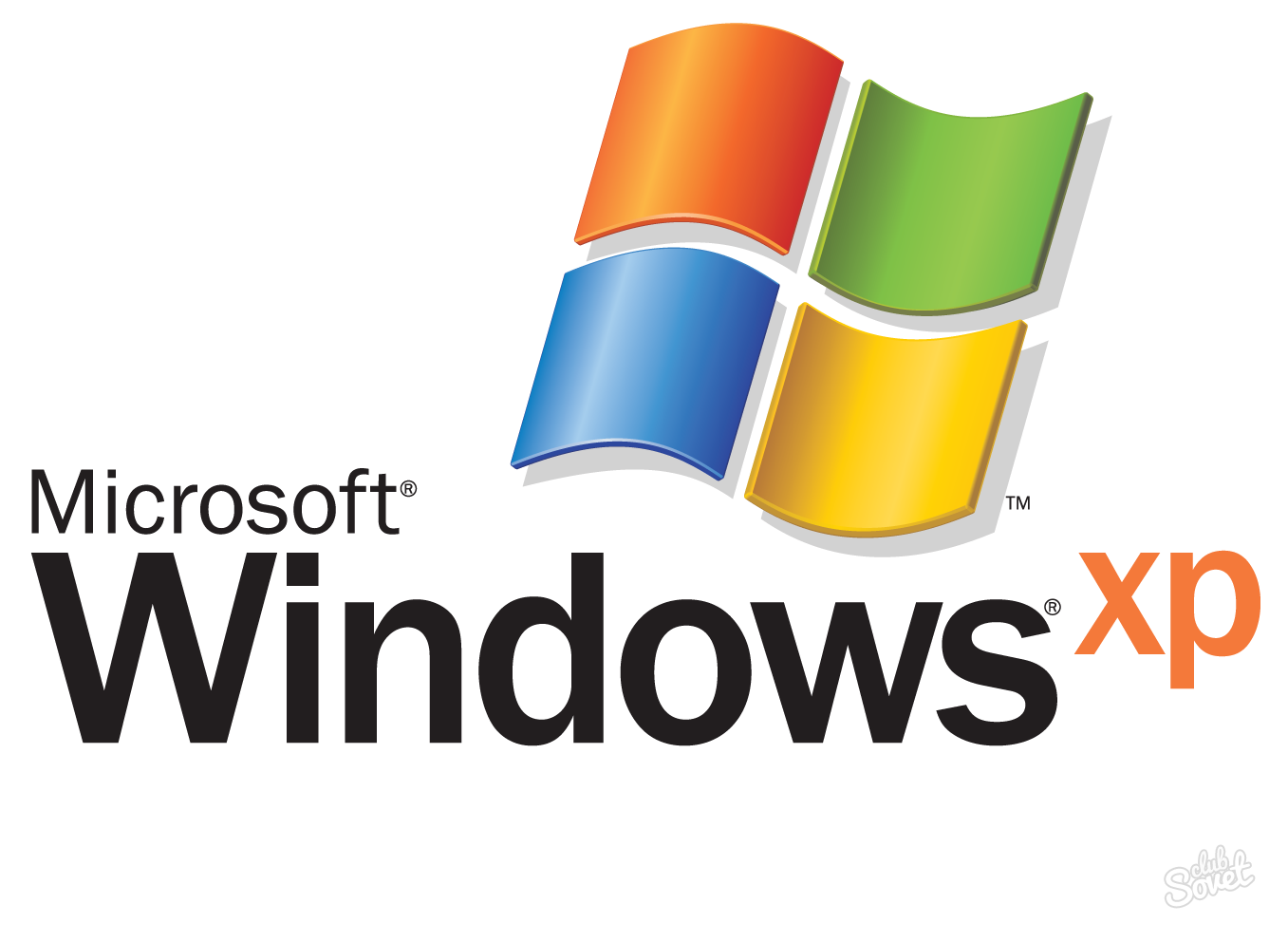


A rendszer helyreállítása nem bonyolult, de gyakran nagyon hatékony folyamat. Ilyen hibák azonban akkor fordulnak elő, amikor a rendszer helyreállítása nem adja meg a kívánt eredményt, akkor az operációs rendszer újratelepítése a megfelelő döntés.